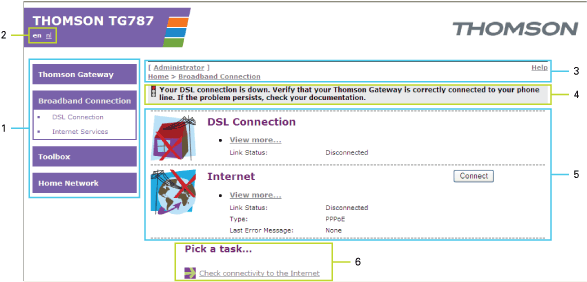
Thomson GatewayLa Thomson Gateway permite configurar su Thomson Gateway mediante el explorador Web.
Se debe habilitar Javascript en el explorador.
Efect√∫e el siguiente procedimiento:
1 |
Abra su explorador Web. |
2 |
Vaya a http://dsldevice.lan o a la dirección IP de Thomson Gateway (de forma predeterminada: 192.168.1.254). |
3 |
Thomson GatewayThomson GatewaySi ha protegido la Thomson Gateway mediante un nombre de usuario y una contraseña, Thomson Gateway le pedirá que los escriba. Escriba el nombre de usuario y la contraseña y haga clic en Aceptar. |
4 |
Aparece la Thomson Gateway. |
Si en su ordenador se ejecuta Windows Vista o Windows XP, también puede acceder a la Thomson Gateway mediante el icono del dispositivo de puerta de enlace a Internet. Para obtener más información, consulte Plug and Play universal (UPnP).
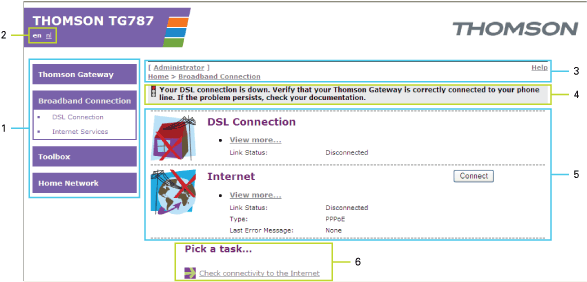 |
| Etiqueta |
Descripción |
|---|---|
| 1 |
|
| 2 |
|
| 3 |
|
| 4 |
|
| 5 |
|
| 6 |
El men√∫, situado en la parte izquierda de la p√°gina, contiene las siguientes opciones:
< |
Puerta de enlace Thomson: |
< |
Conexión de banda ancha: |
< |
Herramientas: |
< |
Red empresarial: |
< |
Modo Experto:Thomson Gateway |
La barra de idiomas est√° situada en la pancarta superior y permite cambiar el idioma de la interfaz Web de la Thomson Gateway.
 |
La barra de idiomas sólo se muestra si existen varios idiomas disponibles. |
La barra de navegación, que se encuentra en la parte superior de la página, permite:
< |
Ver el nombre del usuario actual. |
< |
Ver la posición actual en la interfaz Web de la Thomson Gateway. |
< |
Seleccionar el cambio del nivel de visualización de la página (por ejemplo: Resumen, Detalles o Configurar) |
< |
Obtener información contextual de la Ayuda. |
En el área de notificaciones, ubicada debajo de Barra de navegación, se muestra la siguiente información:
< |
Los mensajes de error, marcados mediante un sem√°foro en rojo. |
< |
Las advertencias, marcadas mediante un sem√°foro en √°mbar. |
< |
Información general, marcada mediante un semáforo en verde.
|
El panel de contenido está situado en el centro de la página y muestra la información y los elementos que se pueden configurar del tema seleccionado.
Thomson GatewayPara que pueda configurar r√°pidamente su Thomson Gateway, puede que en algunas p√°ginas aparezcan tareas relacionadas en la lista Elija una tarea. Estas tareas le llevar√°n a la p√°gina en la que puede llevar a cabo la tarea seleccionada.